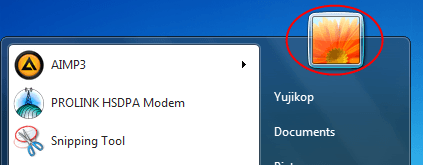 Bunga adalah gambar pengguna bawaan (default account picture) pada Windows 7. Bunga yang cantik dan cerah. File gambar default ini terletak di C:ProgramData/Microsoft/User Account Pictures dengan nama user.bmp. Namun, bila nanti Anda sudah bosan dengan gambar tersebut Anda bisa menggantinya. Windows 7 sudah menyediakan 36 gambar siap pakai, bisa langsung klik untuk mengganti gambar bunga itu dalam sekejap. Jika ke 36 gambar tersedia tidak ada satupun yang cocok, dan Anda ingin gambar lain yang lebih mencerminkan diri Anda silahkan klik link Browse for more pictures… (terletak di sudut kiri bawah) untuk menjelajahi hard disk dimana gambar tersimpan.
Bunga adalah gambar pengguna bawaan (default account picture) pada Windows 7. Bunga yang cantik dan cerah. File gambar default ini terletak di C:ProgramData/Microsoft/User Account Pictures dengan nama user.bmp. Namun, bila nanti Anda sudah bosan dengan gambar tersebut Anda bisa menggantinya. Windows 7 sudah menyediakan 36 gambar siap pakai, bisa langsung klik untuk mengganti gambar bunga itu dalam sekejap. Jika ke 36 gambar tersedia tidak ada satupun yang cocok, dan Anda ingin gambar lain yang lebih mencerminkan diri Anda silahkan klik link Browse for more pictures… (terletak di sudut kiri bawah) untuk menjelajahi hard disk dimana gambar tersimpan.
Ikuti langkah-langkah berikut untuk mengganti default user account picture Windows 7:
- Klik kanan area kosong di Desktop
- Klik Personalize pada context menu yang muncul
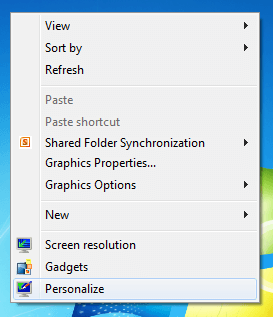
- Klik link Change your account picture
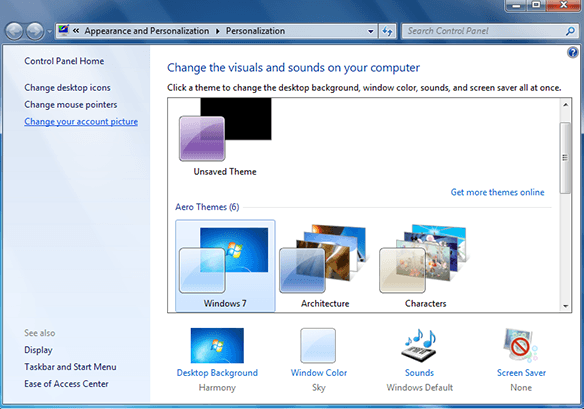
- Klik salah satu gambar yang Anda kehendaki dalam jendela “Choose a new picture for your account”.
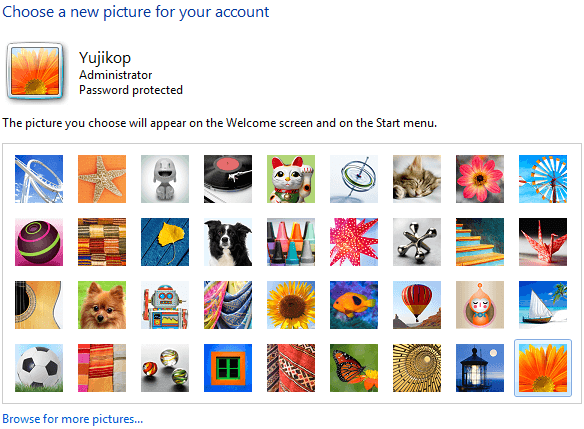
- Klik tombol Change Picture.
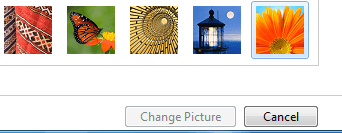
- Selesai, gambar akun sudah berubah.
Gambar-gambar tersebut, yang berjumlah 36 itu di C:ProgramDataMicrosoftUser Account Pictures dalam Default Pictures.
Bagaimana jika saya ingin menambahkan koleksi gambar? Apakah bisa?
Jawabnya, bisa.
Caranya mudah, buatlah gambar dengan ukuran 128 x 128 piksel, sebaiknya 24-bit (.bmp) untuk tampilan paling bagus. Setelah gambar tersedia, Copy dan Paste gambar tersebut ke dalam folder Default Pictures.
Nanti, jika Anda akan mengganti gambar akun maka pilihan gambar sudah bertambah, lebih dari 36.
Selamat belajar 🙂